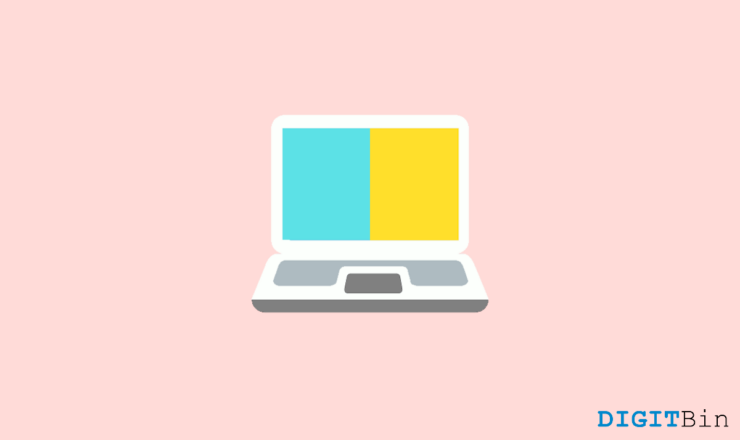Как добавить краткий переход инкогнито на панели инструментов Chrome? Упростить свой опыт просмотра с этим простым руководством!
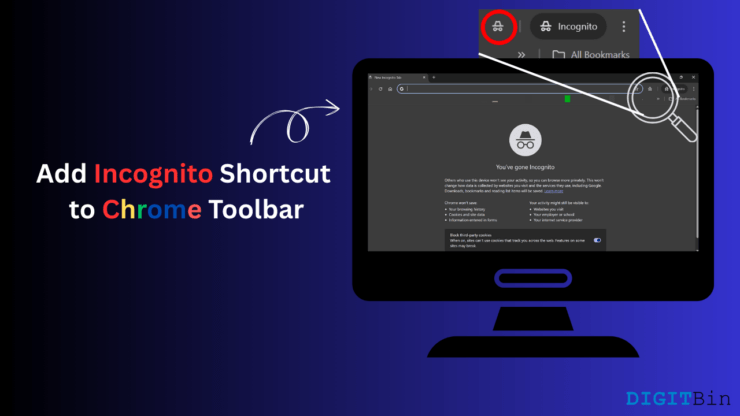
Режим инкогнито в браузере Chrome не чужды для пользователей, которые проводят значительную часть своего дня в Интернете. Это также называется частным просмотром, в котором данные о серфинге не записаны в истории просмотра Chrome.
Поскольку в режиме инкогнито не хранятся данные о просмотре, файлы cookie и данные сайта на устройстве, разные люди, использующие Chrome на одном и том же ПК
Классический способ получить доступ к режиму Chrome Incognito — нажать меню переполнения на панели инструментов браузера и выбрать новое окно Incognito. Тем не менее, последняя версия Chrome позволяет размещать ярлык для режима инкогнито на панели инструментов Chrome.
В этом руководстве я покажу вам, как добавить новый ярлык окна Incognito на панель инструментов Chrome. Наличие этого ярлыка на панели инструментов браузера позволит вам мгновенно переключиться на режим инкогнито с одним щелчком.
У нас также есть быстрое видео демонстрация шагов, в которых рассказывается о том, как интегрировать ярлык режима Chrome Incognito на панели инструментов браузера. Вы можете посмотреть его на нашем канале YouTube и подписаться на большее количество таких видео.
Как обновить до последней версии браузера Chrome?
Ваш компьютер должен запустить последнюю версию браузера Chrome, которая предлагает ярлык режима инкогнито на панели инструментов Chrome.
Следуйте этим шагам, если вы не знаете, как проверить сборку Chrome.
- Запустите Chrome на вашем компьютере.
- В URL, тип chrome: // Настройки.
- На странице настроек Chrome нажмите о Chrome на левой боковой панели.
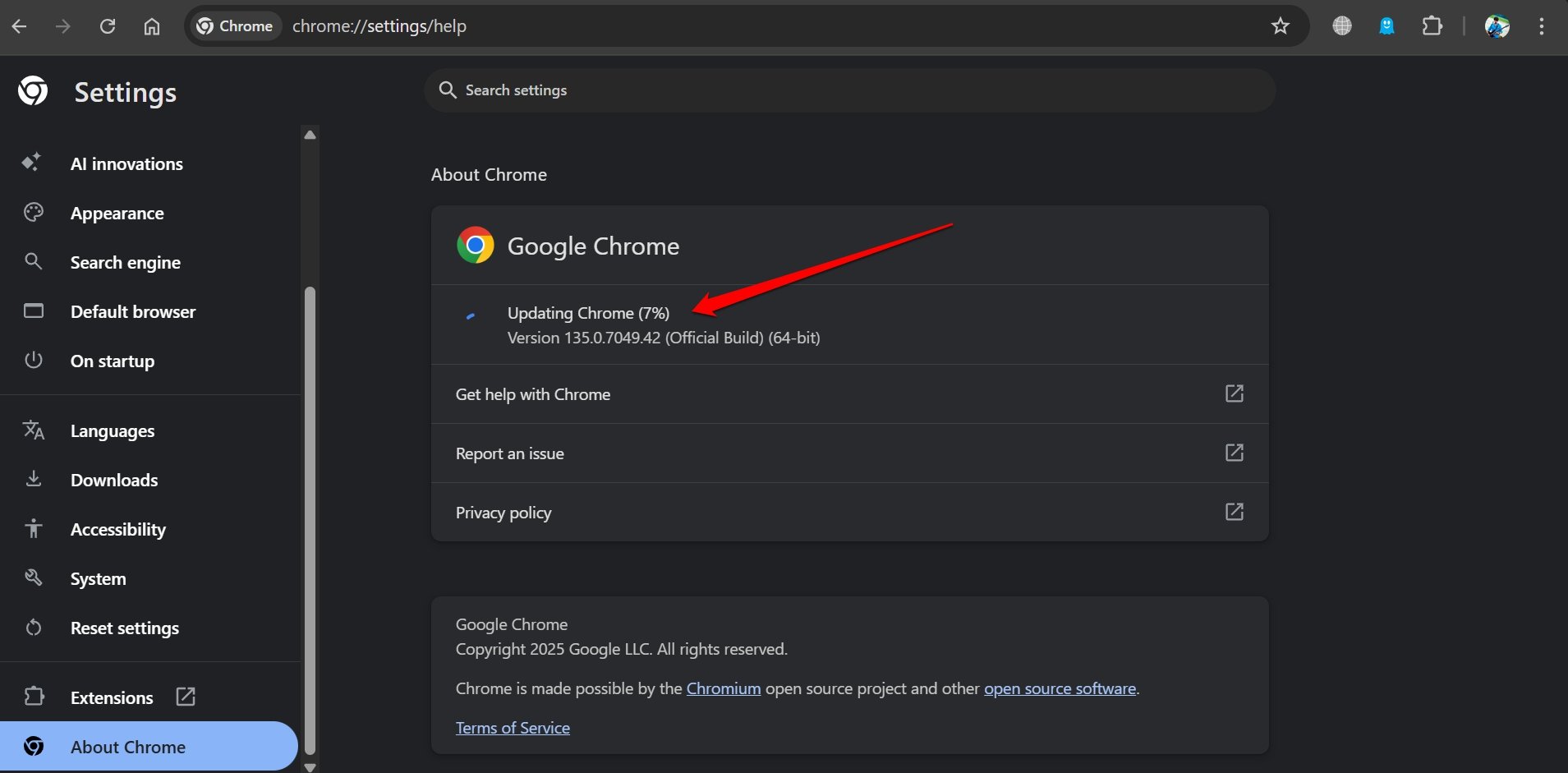
Если ваш компьютер подключен к Wi -Fi, Chrome должен автоматически обновлять и установить последнюю сборку. После завершения обновления нажмите relaunch, чтобы вступить в силу.
Как добавить ярлык режима инкогнито на панели инструментов Chrome?
Содержание
- 1 Как обновить до последней версии браузера Chrome? Ваш компьютер должен запустить последнюю версию браузера Chrome, которая предлагает ярлык режима инкогнито на панели инструментов Chrome. Следуйте этим шагам, если вы не знаете, как проверить сборку Chrome. Запустите Chrome на вашем компьютере. В URL, тип chrome: // Настройки. На странице настроек Chrome нажмите о Chrome на левой боковой панели. Если ваш компьютер подключен к Wi -Fi, Chrome должен автоматически обновлять и установить последнюю сборку. После завершения обновления нажмите relaunch, чтобы вступить в силу. Как добавить ярлык режима инкогнито на панели инструментов Chrome?
- 2 Часто задаваемые вопросы (часто задаваемые вопросы)
- 3 Итог
После обновления браузера Chrome до последней версии вы можете добавить ярлык режима Chrome Incognito на панель инструментов, выполнив эти шаги.
- Откройте браузер Chrome.
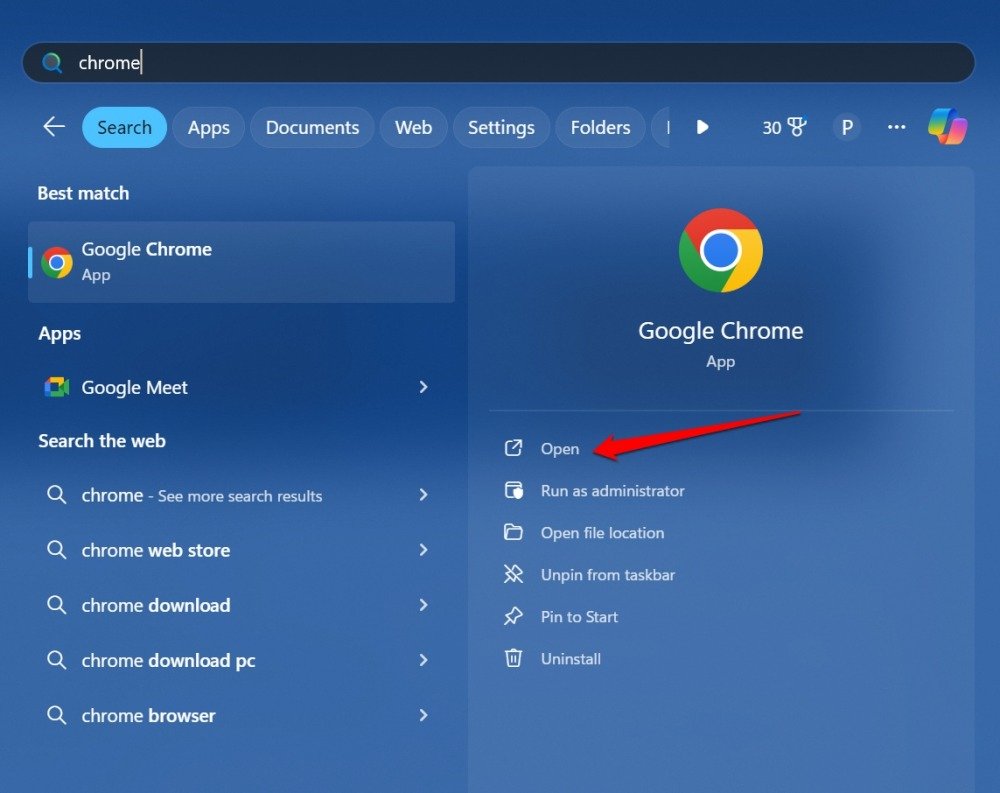
- Нажмите значок меню «Пересверен» в правом углу.
- Перейти к больше инструментов>Настройте Chrome.
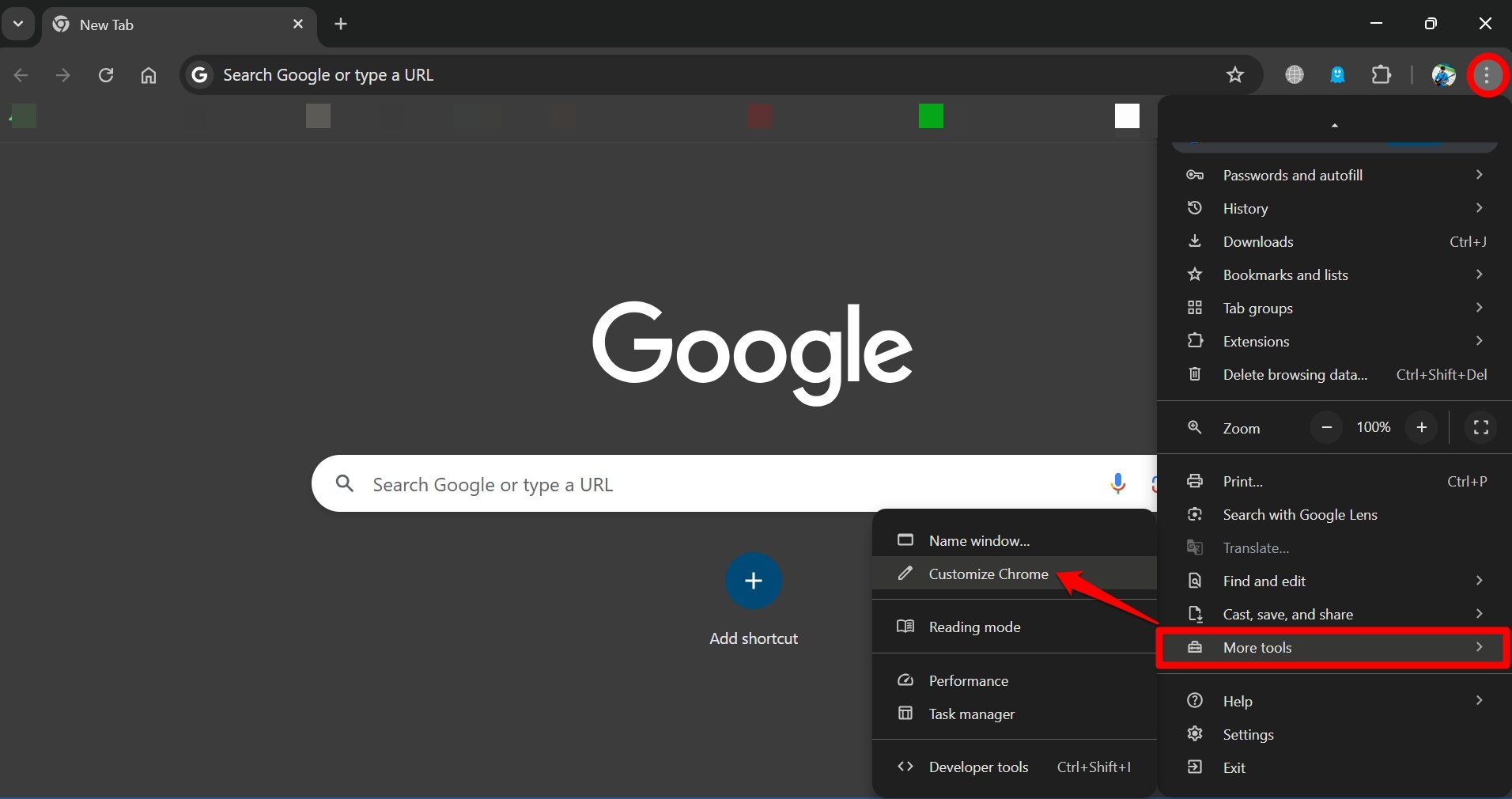
- На панели ravelize Chrome прокрутите на панели инструментов и нажмите на нее, чтобы развернуть ее и просмотреть настройки внутри.
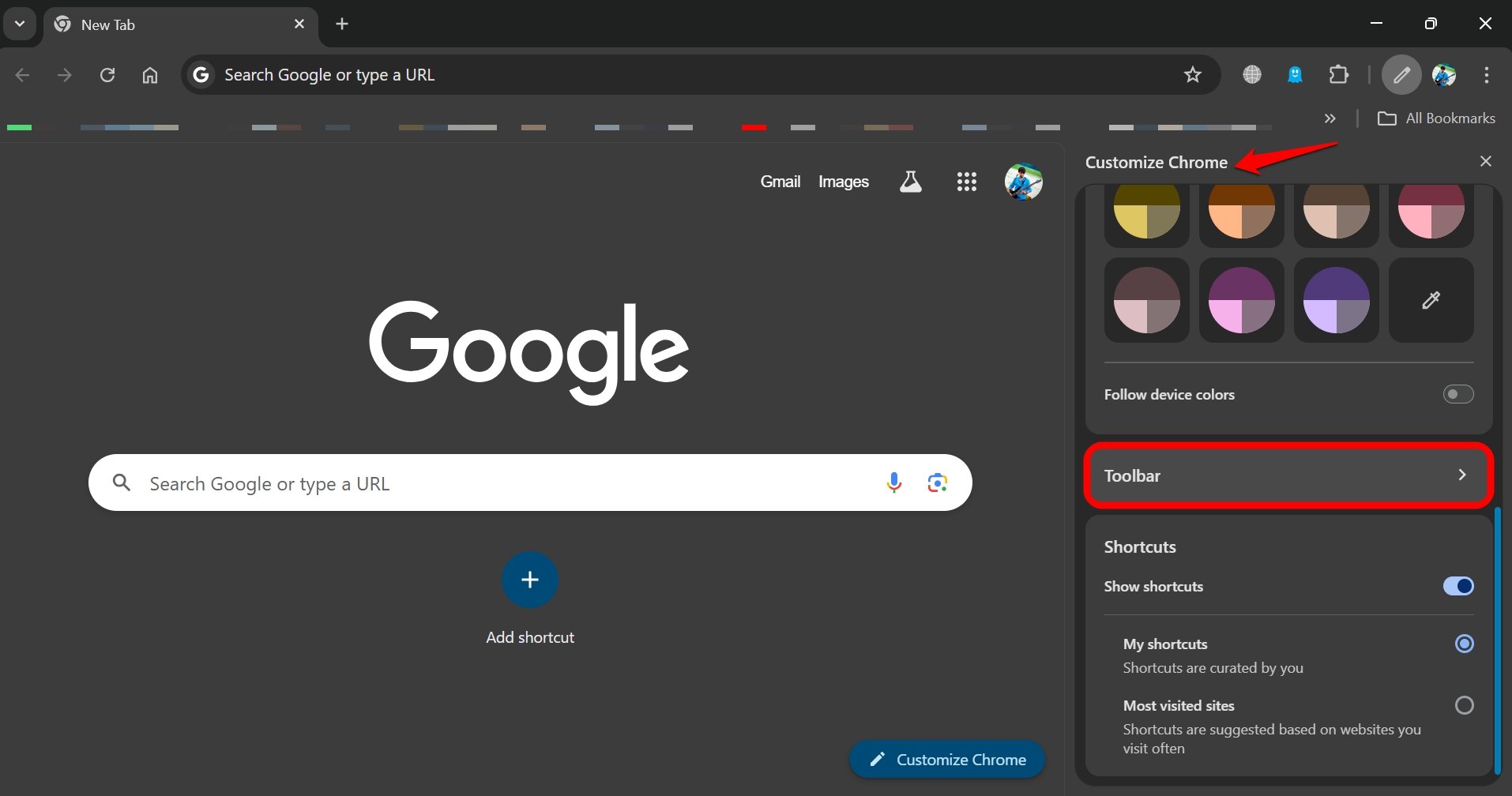
- Под вкладкой навигации перейдите к новому окну Incognito и нажмите переключатель рядом с ней.
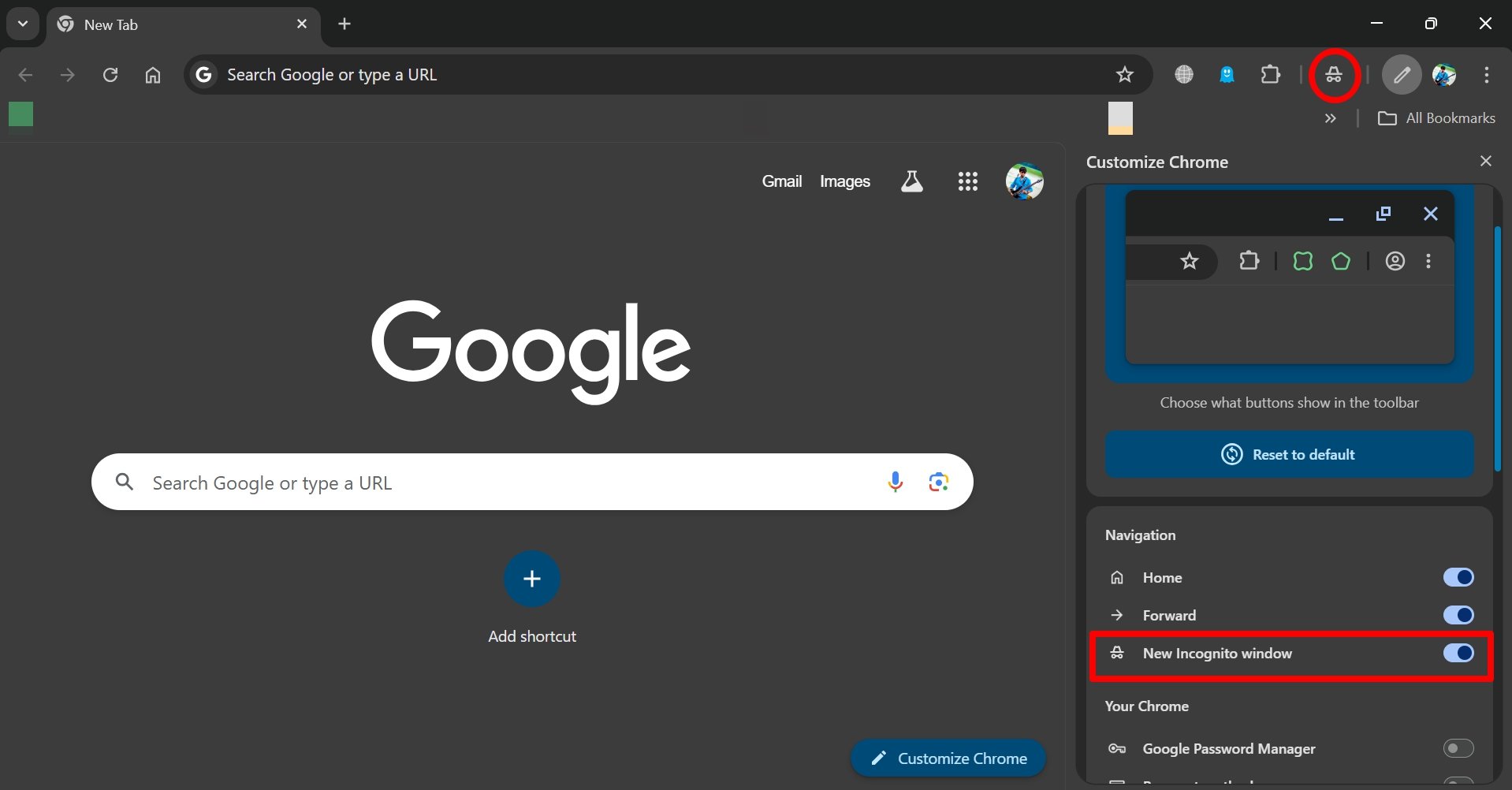
Сразу же значок режима Incognito будет отображаться в качестве ярлыка на панели инструментов Chrome. Эта функция доступна в ОС Windows, MacOS и Linux, при условии, что вы используете последнюю версию браузера Chrome.
Вы можете выполнить наши шаги по устранению неполадок до Исправьте браузер Chrome, если он не работает на Windows 11 .
Чтобы насладиться более быстрой скоростью загрузки, я предлагаю включить Параллельная функция загрузки в браузере Chrome .
Часто задаваемые вопросы (часто задаваемые вопросы)
Есть ли какой -нибудь сочетание клавиш, чтобы запустить окно инкогнито на Chrome?
Да. Нажмите ctrl + shift + n на клавиатуре, чтобы запустить новое окно Chrome в режиме Incognito. При использовании macOS нажмите cmd + shift + n на клавиатуре.
Почему я не вижу возможности добавить режим инкогнито на панель инструментов Chrome?
Обновить браузер Chrome для создания 135.0.7049.42, чтобы увидеть опцию добавить ярлык для окна просмотра режима Incognito в разделе «Настройка инструментов».
Итог
Наличие сочетания окна Incognito на панели инструментов должен облегчить пользователям, которые часто используют частный просмотр на Chrome, но, возможно, не помните об использовании сочетания клавиатуры для запуска режима Incognito.
Панель настройки Chrome также позволяет добавлять другие ярлыки панели инструментов для менеджера пароля Google, закладок, методов оплаты, загрузки, списка чтения и многого другого. В зависимости от ваших требований, вы можете добавить эти элементы на панель инструментов Chrome.